电脑系统出现一些问题时,可进入安全模式来加以解决。而最近有一些win10用户在开机时遇到了电脑黑屏的情况,安全模式也黑屏了,只有鼠标能动,让人相当苦恼。当win10进入安全模式黑屏时我们要怎么解决呢?下面就让我们一起来看看win10安全模式黑屏的解决方法。
解决步骤
1、开机进入系统长按电源键关机然后开机,重复三次左右。
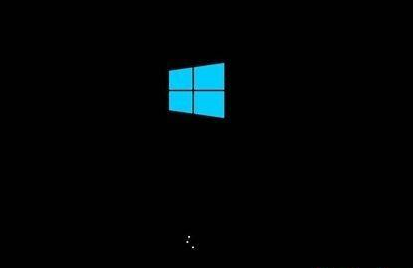
2、看到高级选项界面 点击高级选项-->疑难解答-->高级选项-->命令提示符。
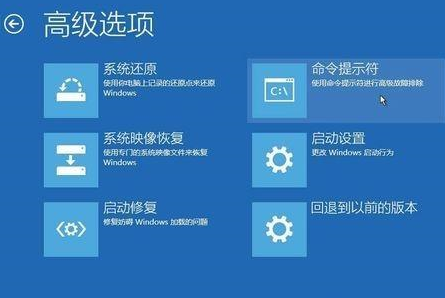
3、在提示符中输入:
C: ※定位到系统当前的盘符(这里不一定是C)
cd windows\system32\config
md backup
copy *.* backup
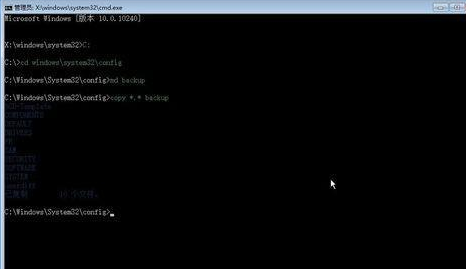
4、在提示符中输入:
cd regback
copy *.* ..
a
退出命令提示符。
关闭电脑,开机(如果是驱动导致黑屏的 进入桌面后卸载旧驱动,重启 安装好对应的驱动)。
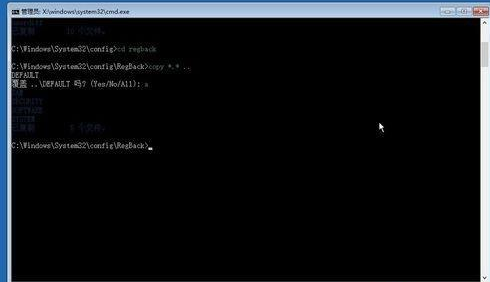
以上就是win10系统进入安全模式黑屏 win10进入安全模式黑屏解决方法的全部内容了。如果你的遇到win10进入安全模式黑屏的问题不妨参考小编上述方法来解决哦,希望帮助到大家。
下一篇:exfat和fat32的区别